Dans les systèmes basés sur Linux tels que Debian 11 , SSH , ou Secure Shell est un type de protocole crypté utilisé pour administrer et communiquer avec les serveurs. Lorsque vous travaillez dans votre système Debian 11, vous pouvez passer beaucoup de temps dans une session de terminal connectée à un serveur distant via SSH. Cette connexion cryptée est également utilisée pour exécuter les commandes du serveur, la redirection de port, la tunnellisation X11 et gérer le serveur distant.
Parlons maintenant de la paire de clés SSH . Pour vérifier l'identité du client auprès d'un serveur SSH, SSH fournit une paire de clés comprenant deux clés cryptographiquement sécurisées :Clé privée et Clé publique .
Vous devez garder la clé privée confidentielle. Si un attaquant parvient à accéder à votre clé privée, il pourra se connecter aux serveurs mis en place à l'aide d'une clé publique sans fournir d'authentification supplémentaire. En revanche, la clé publique peut être librement partagée et ne causera aucun dommage au système. Cette clé publique sert à chiffrer les messages qui doivent être décodés à l'aide de la clé privée. La clé publique est également utilisée pour valider l'authenticité de la paire de clés.
Dans l'article d'aujourd'hui, nous allons vous montrer comment configurer des clés SSH sur Debian 11 . Alors commençons !
Remarque : Avant de configurer les clés SSH, vous devez avoir configuré SSH sur votre système distant et client.
Comment générer des clés SSH sur Debian 11
Votre système Debian 11 peut avoir des clés SSH s'il est déjà connecté à un serveur distant via une connexion SSH. Vous pouvez vérifier la présence de clés existantes en utilisant la commande ci-dessous dans votre terminal :
$ ls -l ~/.ssh/id_*.pubÀ partir de la sortie, vous pouvez voir que la paire de clés SSH existe déjà dans notre système dans le "/ssh/id_rsa.pub ” :
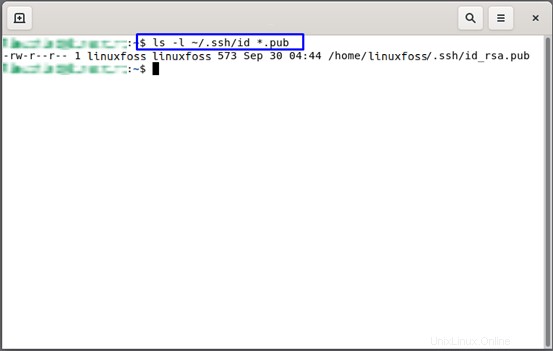
Cependant, si votre terminal affiche "il n'y a pas de fichier ou de répertoire de ce type ", puis exécutez la commande ci-dessous pour générer une paire de clés :
$ ssh-keygenTout d'abord, il vous sera demandé d'entrer l'emplacement souhaité pour enregistrer la paire de clés, d'entrer l'emplacement du fichier ou d'appuyer sur "Entrée ” pour accepter l'emplacement par défaut. Ensuite, entrez votre phrase secrète pour ajouter une couche de sécurité supplémentaire à votre connexion SSH, puis appuyez sur "Entrée ”.
À la suite de toutes ces actions effectuées, la paire de clés sera générée à l'emplacement de fichier spécifié et le terminal imprimera l'empreinte de la clé :
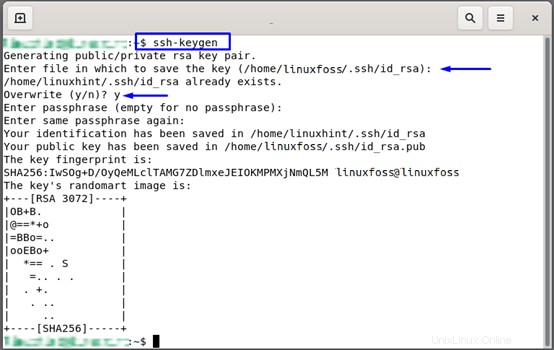
Comment configurer des clés SSH sur Debian 11
Après avoir généré la paire de clés, nous allons maintenant essayer de copier la clé publique de notre système sur le serveur distant. Cette étape aidera notre système Debian 11 à coupler correctement les clés SSH. Voici la syntaxe du "ssh-copy-id ” commande :
$ ssh-copy-id [email protected]Dans cette commande, vous devez ajouter le nom d'utilisateur et nom d'hôte de votre serveur distant. Vous pouvez également spécifier l'adresse IP de votre serveur distant au lieu d'écrire le nom d'hôte.
Pour copier notre clé publique sur l'autre serveur distant ayant "linuxfoss ” utilisateur et “192.168.43.212 ” Adresse IP, nous allons exécuter cette commande :
$ ssh-copy-id [email protected]Il vous sera demandé de saisir le mot de passe du compte utilisateur spécifié sur le serveur distant :
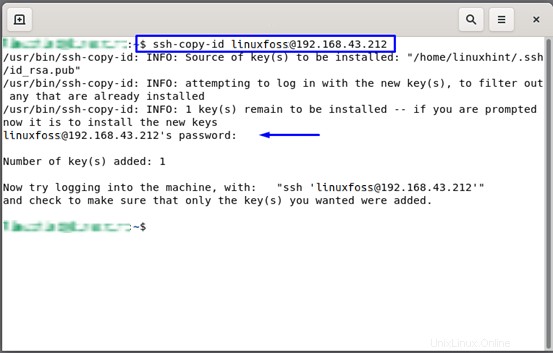
Si vous souhaitez copier manuellement votre public SSH sur le serveur distant, exécutez d'abord la commande ci-dessous dans votre terminal et notez la clé :
$ cat ~/.ssh/id_rsa.pub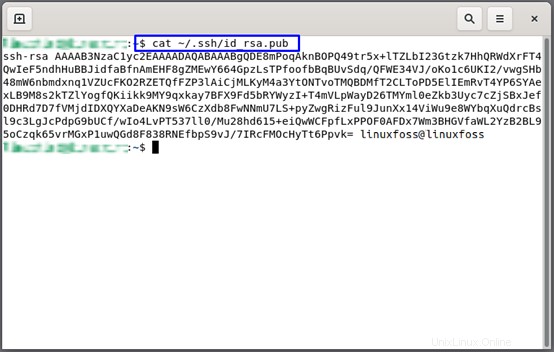
Sur votre serveur distant, vous devez créer un répertoire SSH :
$ sudo mkdir -p ~/.ssh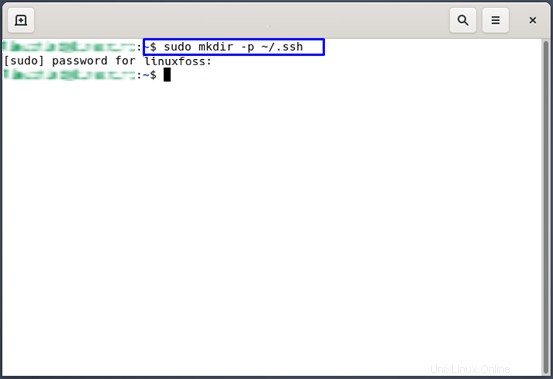
Maintenant, ajoutez votre clé publique à la place de "ssh_public_key ” dans la commande ci-dessous :
sudo echo ssh_public_key >> ~/.ssh/authorized_keys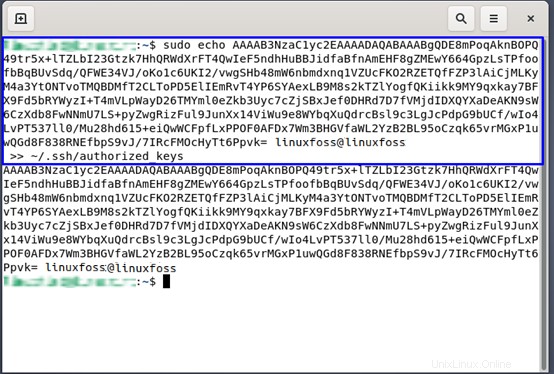
Définissez les autorisations de fichier pour le répertoire SSH en utilisant le chmod commande :
$ sudo chmod -R go= ~/.sshIci, nous avons conservé l'autorisation du propriétaire et supprimé les autorisations de lecture, d'écriture et d'exécution pour le groupe et les autres utilisateurs :
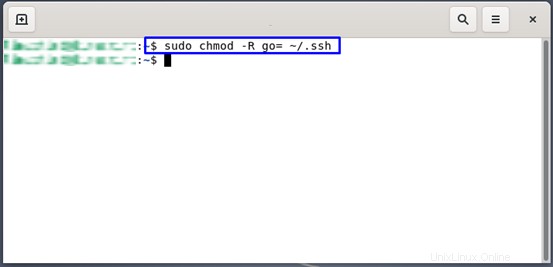
Comment configurer une connexion SSH sur Debian 11
Vous pouvez exécuter la commande ci-dessous pour vous connecter au serveur distant avec le "192.168.43.212 ” Adresse IP :
$ ssh [email protected]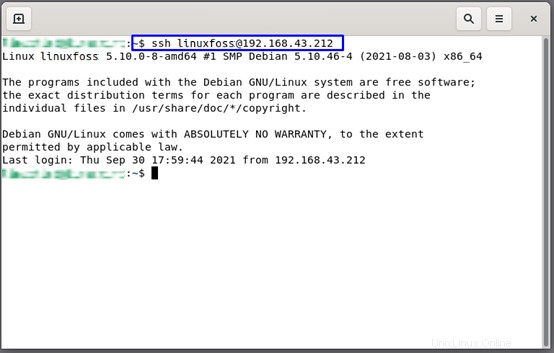
Comment désactiver l'authentification par mot de passe SSH sur Debian 11
SSH vous offre également la possibilité de désactiver le mécanisme d'authentification par mot de passe. Si vous souhaitez profiter de cette option, ouvrez d'abord le fichier de configuration SSH :
$ sudo nano /etc/ssh/sshd_config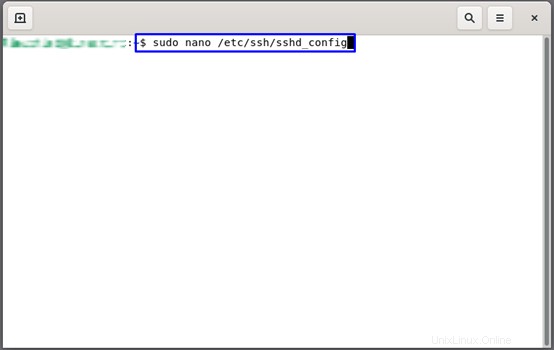
Dans votre fichier de configuration SSH, définissez ces directives spécifiques avec leur valeur :
PasswordAuthentication no 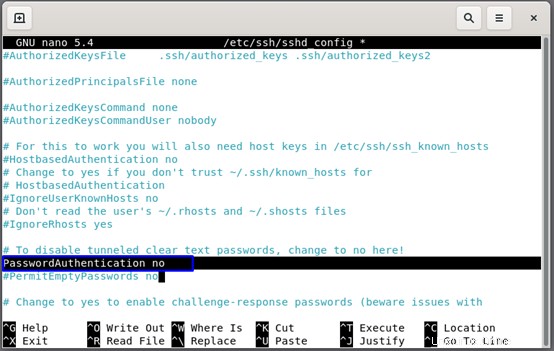
ChallengeResponseAuthentication no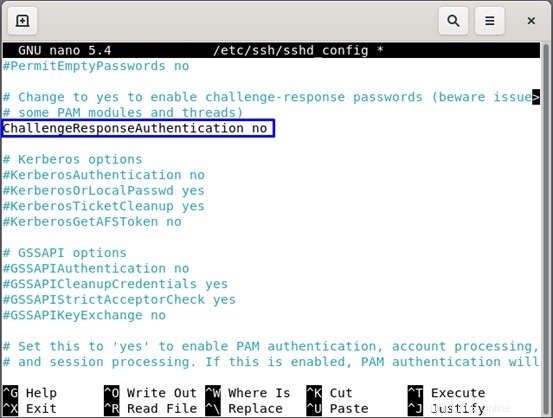
UsePAM no 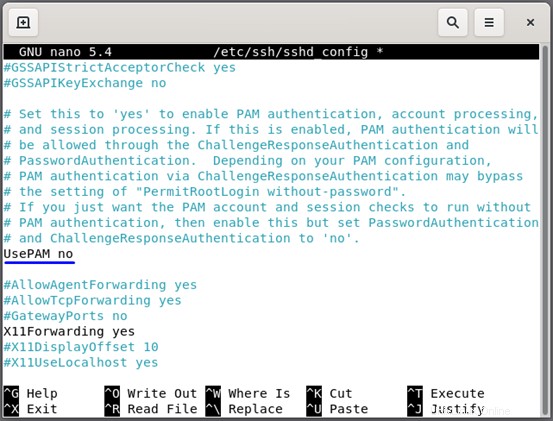
Après avoir ajouté les lignes ci-dessus, appuyez sur "CTRL + O " pour enregistrer les modifications que vous avez apportées dans le "sshd_config ” fichier :
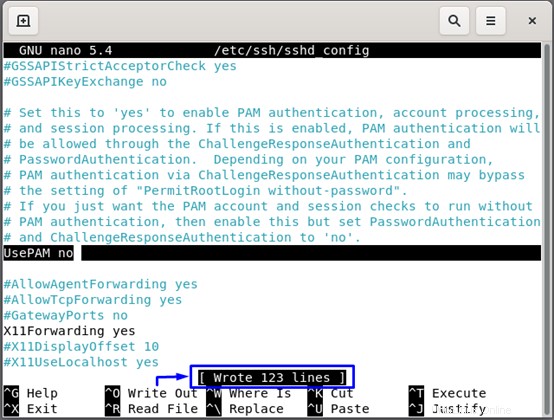
Dans la dernière étape, nous allons redémarrer le service SSH sur notre système Debian 11 :
$ sudo systemctl restart ssh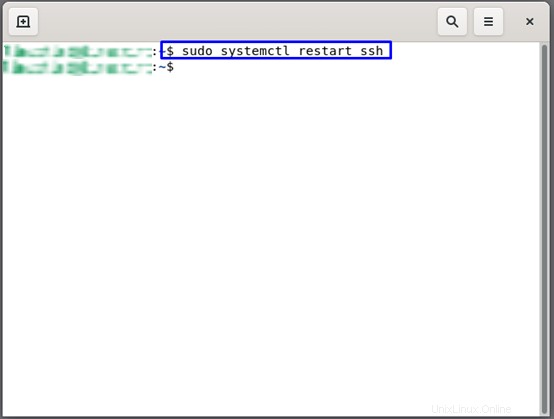
Désormais, l'établissement de la connexion SSH entre Debian 11 et le système distant ne nécessitera pas d'authentification par mot de passe :
$ ssh [email protected]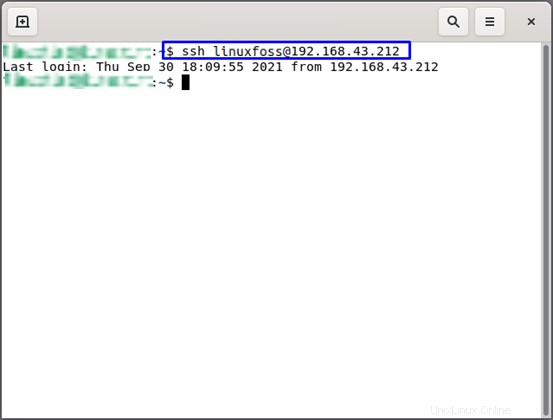
Conclusion
SSH est un protocole réseau qui permet à deux machines de communiquer en toute sécurité sur un réseau non sécurisé. Il est couramment utilisé pour accéder et gérer des serveurs distants. paire de clés SSH comprend un espace public et clé privée . Cet article vous a montré comment configurer des clés SSH sur Debian 11 système. De plus, la méthode de désactivation de l'authentification par mot de passe pour la connexion SSH vous est également fournie.